Внешний ТВ-тюнер AVerTV Hybrid Volar T2
Установка программных компонентов
Анонс ТВ-тюнера AVerTV Hybrid Volar T2 состоялся в начале июня в ходе выставки Computex Taipei 2013. Нынешней осенью стартовали продажи этого устройства в нашей стране, и мы получили возможность ознакомиться с серийным образцом, предназначенным для российского рынка.
Начнем с краткой информации об этой модели. Компактный внешний ТВ-тюнер AVerTV Hybrid Volar T2 (заводской индекс модели — H831) предназначен для использования с настольными и портативными ПК, функционирующими под управлением ОС Windows. Соединение с компьютером осуществляется по интерфейсу USB. ТВ-тюнер обеспечивает возможность приема и записи программ аналогового, а также цифрового эфирного телевидения стандартов DVB-T и DVB-T2 (поддерживается декодирование цифрового потока H.264, MPEG-2 и MPEG-4, имеющего разрешение до 1080 линий с прогрессивной разверткой). Напомним, что стандарт DVB-T2 принят в качестве базового для построения инфраструктуры цифрового ТВ в нашей стране и потому его поддержка имеет особое значение для российских пользователей. Кроме того, данное устройство позволяет принимать и записывать программы аналогового (УКВ) и цифрового радио, а также осуществлять захват аналогового AV-сигнала с внешних источников.
Знакомство
Модель AVerTV Hybrid Volar T2 поставляется в компактной красочно оформленной картонной коробке, которая открывается как шкатулка. Сверху в картонном вкладыше яркооранжевого цвета уложен ТВ-тюнер. Внизу находятся аксессуары: беспроводной пульт ДУ с комплектом батареек, складная комнатная антеннадиполь дециметрового диапазона со сменными крепежными приспособлениями, гибкая Т-образная радиоантенна, переходник для подключения источников AV-сигнала к аналоговым входам, краткое руководство пользователя и инструкция по установке драйверов и ПО.
ТВ-тюнер выполнен в корпусе, который по форме и размерам напоминает USB-флэшку. Он изготовлен из темного полупрозрачного пластика с глянцевой поверхностью. Выбор такого материала обусловлен не только эстетическими, но и утилитарными соображениями: внутри находится ИК-приемник штатного пульта ДУ, и в непрозрачном корпусе он бы не смог работать. На верхней панели белой краской нанесены логотип AVerMedia и название модели.

По форме и размерам корпуса AVerTV Hybrid Volar T2
напоминает USB-флэшку
В одном из торцов корпуса установлен штекер USB типа А, который в походном положении закрывается пластиковым колпачком. На противоположном торце размещен коаксиальный разъем для подключения антенны. Его основание обрамляет черная Г-образная накладка с отделкой под матированный алюминий, которая закрывает большую часть нижней и край верхней панели корпуса. Эта деталь не только эффектно выглядит, но и позволяет удобно держать корпус ТВ-тюнера в процессе подключения антенны, не рискуя «украсить» глянцевые поверхности отпечатками пальцев. На одной из боковин корпуса находится разъем аналогового AV-входа.
Довольно компактный пульт ДУ выполнен в корпусе из темного пластика с матовой поверхностью. Сверху расположены кнопки выбора источника сигнала и включения. Ниже находится секция управления воспроизведением и записью, а под ней — две пары кнопок, служащих для регулировки громкости звука и последовательного переключения каналов. В нижней части расположена цифровая клавиатура, дополненная кнопками быстрого возврата к предыдущему каналу и отключения звука.

Штатный пульт ДУ
Источником питания пульта служат две стандартные батарейки формата ААА.
Подключение
Процедура подключения ТВ-тюнера максимально проста. Встроенный штекер USB необходимо установить в свободный USB-порт компьютера, а кабель от комнатной или коллективной телеантенны подсоединить к коаксиальному разъему. В некоторых случаях (например, когда системный блок установлен под столом) имеет смысл подключать ТВ-тюнер к компьютеру через удлинитель, поскольку для нормальной работы пульта корпус устройства должен находиться в пределах прямой видимости.

Для подключения к ПК имеется встроенный штекер USB
Для подсоединения аналоговых источников сигнала (видеомагнитофона, видеокамеры и т.п.) к входу ТВ-тюнера потребуется специальный кабель-переходник из комплекта поставки. На нем имеются три розетки RCA со стандартной цветовой маркировкой, которые служат для соединения с композитным видеовыходом и стереофоническим линейным аудиовыходом, а также розетка miniDIN для подключения кабеля S-Video.

Складную антенну из комплекта поставки
можно установить на подходящей поверхности
Оптимальным вариантом для приема программ аналогового и цифрового эфирного ТВ является подключение коллективной или стационарной комнатной антенны. На тот случай, если их нет, в комплекте поставки имеется компактная складная антеннадиполь. Она снабжена двумя телескопически раскладывающимися металлическими штангами, которые прикреплены к пластиковому корпусу на шарнирах, обеспечивающих возможность изменения угла наклона в пределах 180°. Максимальная длина каждой штанги — 115 мм.

…или прикрепить к корпусу ноутбука
при помощи специальной клипсы
К основанию корпуса антенны можно подсоединить съемные крепления. Одно из них представляет собой резиновую присоску и предназначено для установки антенны на любой гладкой поверхности. Второе — пластиковую клипсу, которая позволит прикрепить антенну к верхней части корпуса дисплейной панели ноутбука или настольного монитора.

Антенна в рабочем положении
Установка программных компонентов
В комплекте поставки ТВ-тюнера нет диска или иного носителя: драйверы и программное обеспечение необходимо загружать с вебсайта производителя. Наиболее свежей на момент проведения испытаний была версия драйверов и ПО от 10 сентября 2013 года, которые мы и установили на наш ПК. Отметим, что к данной модели имеются драйверы и ПО для ОС Windows XP, Vista, 7 и 8 (включая 32- и 64-разрядные версии), благодаря чему не возникнет проблем с подключением ТВ-тюнера даже к довольно старым моделям ПК. Тем более, что системные требования не предъявляют чрезмерных запросов к производительности используемого компьютера. Для просмотра ТВ в режиме стандартной четкости и приема радио подойдет даже нетбук или неттоп с процессором Intel Atom, работающим с тактовой частотой 1,6 ГГц или выше. Чтобы иметь возможность смотреть телевидение высокой четкости и пользоваться функциями записи и временного сдвига, производитель рекомендует подключать ТВ-тюнер к ПК на базе Intel Core 2 Duo (от 2,4 ГГц), AMD Athlon X2 (от 2,8 ГГц) или более мощных процессоров.

ТВ-тюнер AVerTV Hybrid Volar T2
в списке системных устройств
Мы подключили ТВ-тюнер к настольному ПК, работающему под управлением ОС Windows 8. Процедура установки драйверов и комплекта фирменного ПО не вызвала какихлибо затруднений и заняла в общей сложности около 15 минут. Помимо драйверов на ПК была установлена утилита AVerQuick и приложение AVerTV 3D.
Настройки
Приложение AVerTV 3D обеспечивает прием и запись теле- и радиопрограмм, воспроизведение звуковых и видеофайлов, а также ряд дополнительных возможностей.
Аббревиатура 3D присутствует в названии программы не случайно. В AVerTV 3D предусмотрена возможность воспроизведения стереоскопического видео — как транслируемого по ТВ, так и из медиафайлов. В настройках программы можно выбрать один из трех способов вывода стереокартинки: для просмотра с использованием анаглифных или поляризующих очков, а также при помощи системы NVIDIA 3D Vision.
Для запуска AVerTV 3D можно воспользоваться пиктограммой на рабочем столе или нажать кнопку включения на пульте ДУ. Интерфейс программы включает два окна: телевизионный монитор, в котором выводится изображение, и панель управления. Телевизионный монитор может отображаться как в оконном, так и в полноэкранном режиме (в последнем случае панель управления будет скрыта). В нижней части окна монитора предусмотрены виртуальные органы управления основными функциями (переключением каналов, регулировкой громкости, управления воспроизведением и записью). Доступ к остальным функциям и настройкам осуществляется через панель управления. Кроме того, многие действия можно выполнять при помощи штатного пульта, а также мыши и клавиатуры ПК.
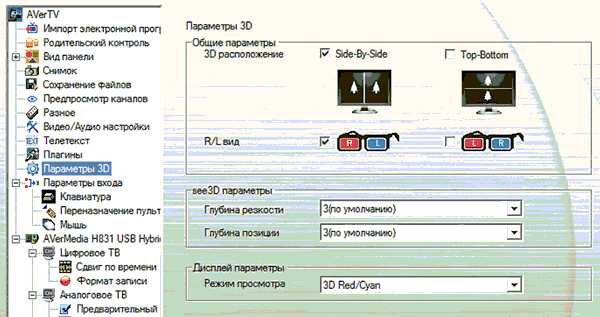
Настройки воспроизведения стереоскопического изображения
Стоит обратить внимание на то, что настойки приложения AVerTV 3D позволяют назначить на доступ к тем или иным функциям отдельные клавиши и их комбинации на клавиатуре компьютера, а также органы управления мыши (например, по умолчанию колесико манипулятора управляет перелистыванием каналов). Кроме того, пользователь может изменить функции кнопок штатного пульта ДУ в соответствии со своими предпочтениями. Таким образом, AVerTV 3D обеспечивает максимальную гибкость в настройке управления всеми функциями, позволяя делать это наиболее удобным для владельца способом. Оформление интерфейса AVerTV 3D можно выбрать из пяти вариантов.
После сканирования эфира в соответствующих разделах отображаются найденные каналы аналогового и цифрового ТВ, а также списки радиостанций. Для каждого телеканала можно выбрать индивидуальные настройки изображения и звука (соответственно, для радиостанций доступны только звуковые настройки). Также предусмотрены функции блокировки нежелательных каналов и формирования списка избранных. Для удобства пользователя имеется возможность объединения нескольких каналов в группу (например, по тематическому признаку: новости, спорт, кино т.д.).

Интерфейс программы AVerTV 3D
Предусмотрена возможность выбора форматов записи отдельно для цифрового и аналогового ТВ, а также для радиопередач. Отметим, что запись телепрограмм возможна как в исходном виде, так и в других форматах, включая оптимизированные для просмотра на мобильных устройствах. Записывать передачи радиостанций УКВ-диапазона можно как в сжатых форматах, так и в несжатом WAV с качеством компактдиска. Предусмотрена и функция сохранения снимков экрана в процессе просмотра телепрограмм и видеофайлов.
В настройках AVerTV 3D можно выбрать папки для сохранения экранных снимков, звуковых и видеозаписей. Чтобы потом легче было разобраться в записях, предусмотрена возможность создания стандартного шаблона имен сохраняемых файлов, включающего источник сигнала, номер или название телеканала (радиостанции), время и дату записи и т.п. Имеется и функция автоматической нарезки записей на файлы заданного объема или хронометража, которая будет полезной для пользователей мобильных устройств.

Для каждого телеканала можно выбрать индивидуальные настройки изображения и звука
Совокупность текущих настроек ТВ-тюнера (включая сетку каналов и радиостанций с их индивидуальными параметрами) можно сохранить в виде файла. Это позволяет избежать необходимости выполнять повторную настройку в случае переустановки операционной системы, а также при использовании ТВ-тюнера с несколькими компьютерами (например, с настольной системой и ноутбуком) или в разных регионах. Подключив ТВ-тюнер к новому ПК, достаточно загрузить ранее созданный файл — и сразу же можно включать нужный телеканал или любимую радиостанцию.
Впечатления от работы
Изложение впечатлений хочется начать с пульта. Довольно часто производители экономят на этом компоненте: в продаже представлено немало ТВ-тюнеров, снабженных неудобными типовыми пультами в тонком плоском корпусе с тугими купольными клавишами. Но только не в этом случае. Покупатель AVerTV Hybrid Volar T2 получает в свое распоряжение полноценный пульт, корпус которого удобно ложится в руку, а мягкие клавиши с относительно большим ходом обеспечивают четкое тактильное ощущение нажатия.
Для начала мы опробовали ТВ-тюнер с компактной складной антенной из комплекта поставки. Она обеспечивает уверенный прием цифровых телеканалов и радиостанций. Можно только сожалеть о том, что в Москве их количество пока невелико: лишь десяток телеканалов, вещающих в режиме стандартной четкости, и всего три радиостанции. Что касается аналогового телевидения, то качество приема варьировалось в широких пределах: картинка некоторых каналов дециметрового диапазона отображалась отлично, однако в большинстве случаев наблюдались значительные помехи. То же самое можно сказать и о качестве приема радиостанций в диапазоне УКВ.
Таким образом, можно утверждать, что для приема цифрового ТВ и радио возможностей штатной антенны вполне достаточно. А вот для уверенного приема аналогового ТВ и радио понадобится комнатная антенна достаточно больших размеров, а в идеале — подключение к коллективной антенне или к ТВ-кабелю.

Электронная программа передач — очень удобная функция.
Кнопки в правом нижнем углу окна позволяют одним нажатием
включить ТВ-тюнер в нужное время для просмотра выделенной передачи,
а также добавить ее в расписание записи
В приложении AVerTV 3D реализованы функции отображения телетекста и титров. Для цифровых каналов, кроме того, доступно отображение электронной программы передач (EPG). Данная функция позволяет узнать время показа и прочитать краткую аннотацию ближайших программ. Кроме того, во всплывающем окне EPG пользователь может одним щелчком мыши активировать автоматическое включение просмотра или записи выбранной программы.
Приложение AVerTV 3D позволяет не только принимать теле- и радиопрограммы, но и записывать их. Управлять включением и остановкой записи можно как в режиме реального времени (нажатием кнопок на пульте, в окне панели управления или на клавиатуре), так и автоматически по заранее составленному расписанию. В зависимости от выбранных настроек запись по расписанию может осуществляться как в обычном, так и в фоновом режиме. В последнем случае не включается отображение картинки и воспроизведение звука, так что пользователь может параллельно выполнять на ПК другие задачи.
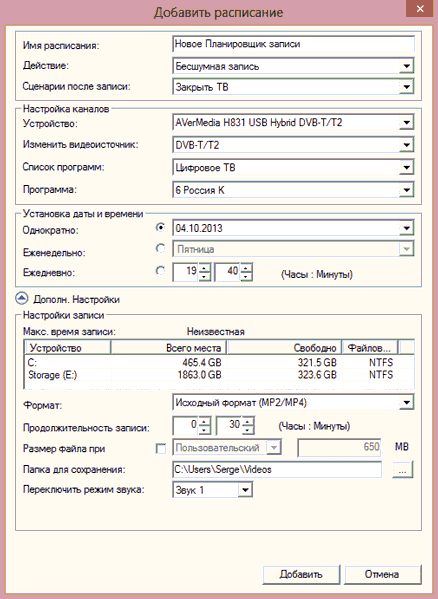
Окно настройки записи телепрограмм по расписанию
Еще одна полезная функция, доступная в процессе просмотра программ аналогового и цифрового ТВ, а также прослушивания радио, — режим временного сдвига (TimeShift). При активации этой функции включается запись эфирного сигнала во временный файл на жестком диске. Это позволяет отвлечься на неотложные дела и затем досмотреть (дослушать) пропущенный фрагмент в записи. Кроме того, у пользователя есть возможность вернуться к любой части записанного фрагмента, а затем продолжить просмотр программы в прямом эфире.
Одна из дополнительных возможностей AVerTV 3D — захват видео и звука с аналоговых источников, подключенных к S-Video- или композитному входу. Таким образом, этот ТВ-тюнер позволяет оцифровывать старые видеозаписи с кассет VHS, видеокамер и т.п. По качеству получаемая запись не уступает сигналу с DVD-диска, и этого более чем достаточно для работы с аналоговой видеоаппаратурой любительского уровня.
К сожалению, по причине отсутствия необходимого оборудования мы не смогли оценить функцию воспроизведения стереоскопического видео. Отметим, что в России пока нет ни одного телеканала, вещающего в таком формате, да и доля стереоскопических видеозаписей невелика. Так что наличие поддержки стереоскопического видео можно рассматривать как задел на будущее.
Заключение
Основываясь на впечатлениях, полученных в ходе эксплуатации AVerTV Hybrid Volar T2, мы можем констатировать, что это очень простое в использовании и удивительно компактное устройство, которое не предъявляет высоких требований к конфигурации ПК, но при этом обладает широчайшим набором разнообразных функций и в полной мере соответствует техническому уровню современной российской теле- и радиовещательной инфраструктуры. Этот ТВ-тюнер одинаково хорошо подходит для работы как с настольными, так и портативными ПК, в том числе и в мобильных условиях. Отметим также, что AVerTV Hybrid Volar T2 — одна из немногих доступных на российском рынке внешних гибридных моделей, обеспечивающих прием цифрового ТВ стандарта DVB-T2. И это делает ее весьма привлекательной покупкой для тех, кто хочет получить возможность смотреть и записывать программы не только аналогового, но и цифрового ТВ на своем ПК как в стационарных, так и в мобильных условиях.








